
IFS関数は複数の条件式を指定することで、その条件ごとに異なる結果を返せる。たとえば、売上成績を判定したり商品の割引率を設定したりするのに活用できる。
目次
ExcelのIFS関数の使い方がよく分からない、という方もいるのではないだろうか。IFS関数は複数の条件式を指定し、条件ごとに異なる結果を返せる関数だ。構文は少しややこしいが使い方が分かれば便利な関数である。
本記事ではExcelのIFS関数とは何かについて解説する。IFS関数とIF関数の違いや、IFS関数の実際の活用例についてもまとめた。
IFS関数とは?
IFS関数とは、複数の条件式を指定することで、その条件ごとに異なる結果を返すことができる関数である。たとえば、点数が80点以上なら「Aランク」、50点以上なら「Bランク」と表示させるようにすることが可能だ。
■IFS関数の構文
IFS関数の構文は次のとおり。
=IFS({条件式1},{出力内容1},{条件式2},{出力内容2},{条件式3},{出力内容3},{条件式4},{出力内容4},”TRUE”,{出力内容5})
条件式と出力内容は基本的にはセットである。
左の条件式から順番に実行されていく。まず条件式1が実行され、条件式1に該当するのであれば、出力内容1が表示される。該当しないのであれば、次は条件式2が実行される。条件式2に該当するのであれば、出力内容2が表示される。
そうやって順番に実行していき、最終的にどの条件式にも該当しないなら、TRUEに対応する出力内容が表示される、という流れである。
IFS関数の使用例
IFS関数の使用例を3つ紹介する。
- 売上成績を判定する
- 商品の割引率を記述する
- 降水確率ごとに傘の必要性を判定する
ひとつひとつの使用例について画像付きで詳しくみていこう。
■1.売上成績を判定する
まず売上成績(A〜C)によって、優・可・不可の結果を出力する方法を解説する。
以下の画像では「=IFS(B2=”A”, “優”, B2=”B”, “可”, B2=”C”, “不可”)」としている。B2の値が「A」なら「優」、「B」なら「可」、「C」なら「不可」と表示するIFS関数だ。
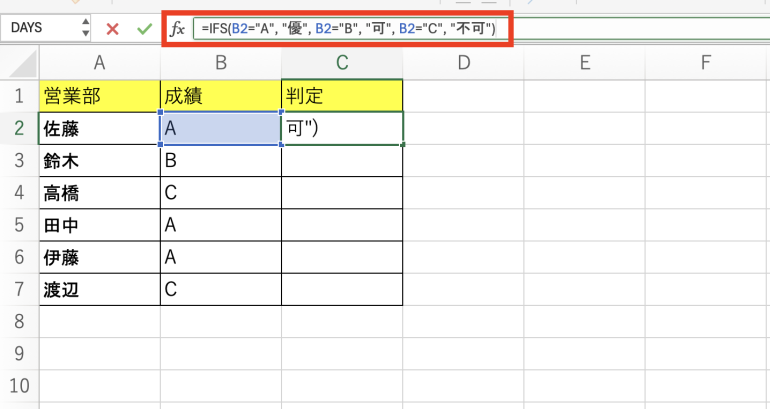
実行すると「優」と表示される。B2は「A」なのでこの結果となる。
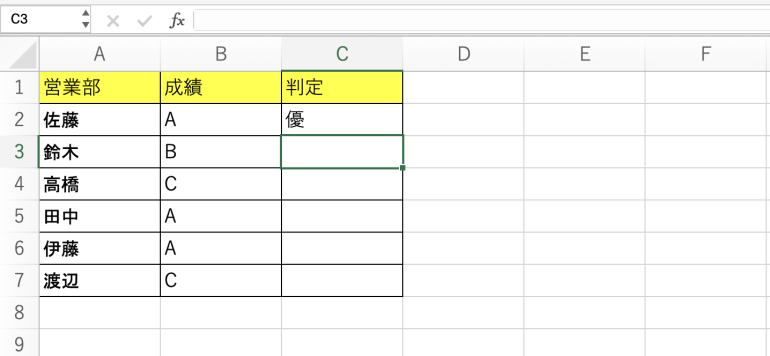
他のセルにも関数を反映させると次のようになる。成績が「B」なら「可」、「C」なら「不可」と表示されていることが分かる。
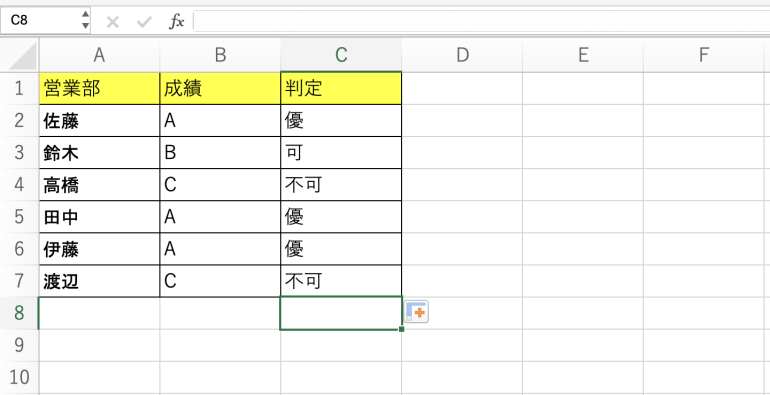
■2.商品の割引率を記述する
続いて、商品の割引率を記述する方法を解説する。
以下では「=IFS(B2<200, 0, B2>=1000, 0.5, B2>=500, 0.3, B2>=200, 0.1)」と表示している。B2(値段)が200未満なら割引率は0になる。それ以外は、1000以上なら0.5、500以上〜1000未満なら0.3、200以上〜500未満なら0.1と表示されるようになっている。
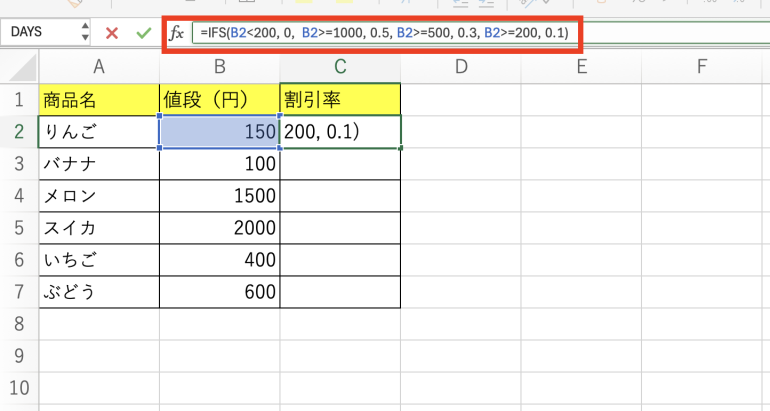
B2は「150」なので割引率は以下のように「0」となる。
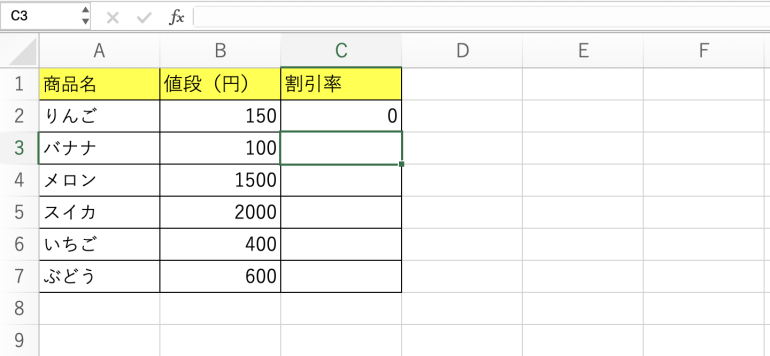
他のセルにも反映させると次のようになる。
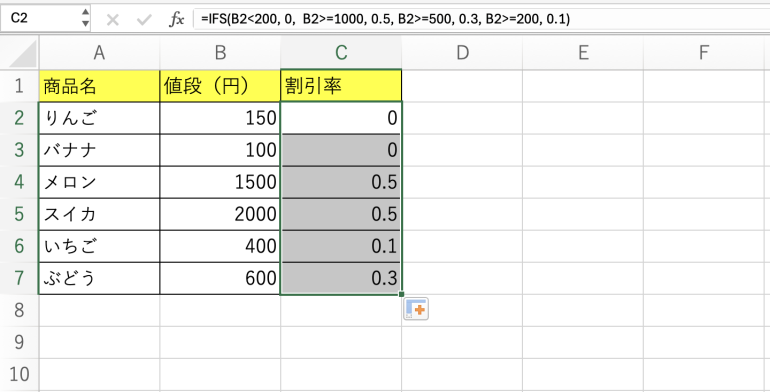
■3.降水確率ごとに傘の必要性を判定する
続いて、降水確率ごとの傘の必要性を判定する方法を解説する。
以下では「=IFS(A2>=50, “傘必要”, A2>=30, “折りたたみ傘”, TRUE, “不要”)」としている。A2が50以上なら「傘必要」、30以上50未満なら「折りたたみ傘」、それ以外は「不要」と表示させるようにしている。
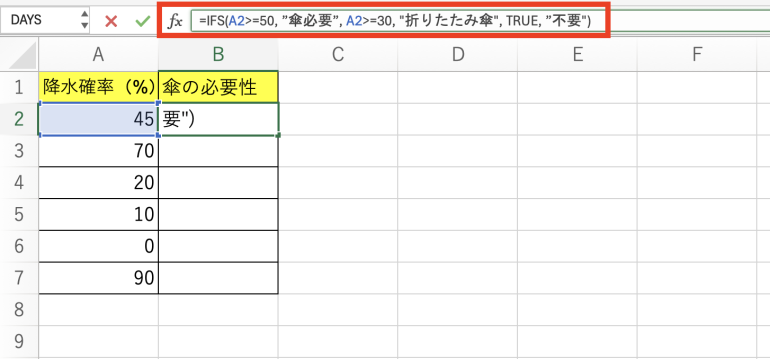
実行すると、A2は「45」なので「折りたたみ傘」と表示された。
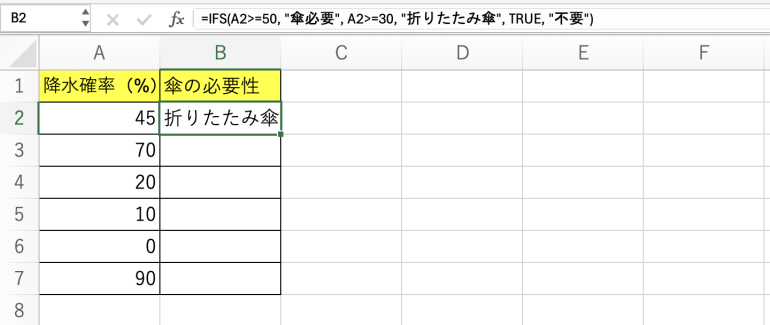
他のセルにも反映させると次のようになる。
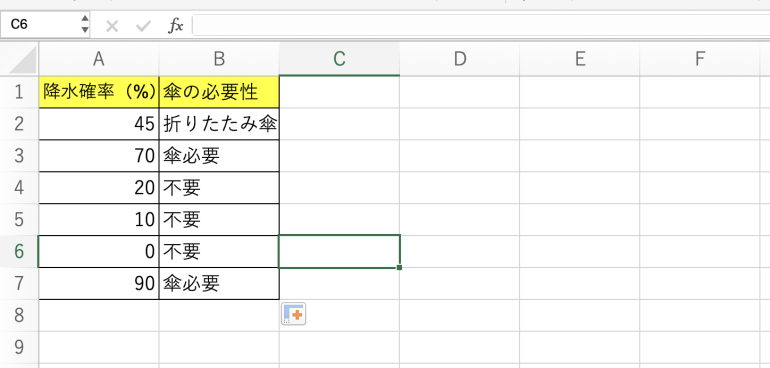
IFS関数とIF関数の違い
IF関数も条件に応じて異なる結果を返すことができる関数だ。ただし、IF関数は条件を1つしか指定することができない。対して、IFS関数は条件式を複数指定できる。
つまりIFS関数なら、Aの場合は「1」、Bの場合は「2」、Cの場合は「3」と表示する、といったことがしやすいということだ。
IF関数だと、Aの場合は「1」という条件しか指定することができない。複数の条件をIF関数で指定しようと思ったら、IF関数を複数回使う必要が出てくる。
■IFS関数とIF関数の使い分けのポイント
条件が1つだけならIF関数の方がシンプルで良いだろう。だが、条件が複数あるならIFS関数の方がおすすめだ。適切に使い分けることで数式が見やすくなり、入力ミスも減る。















 DIME MAGAZINE
DIME MAGAZINE













